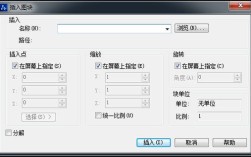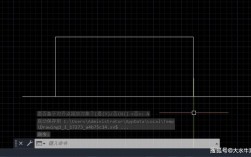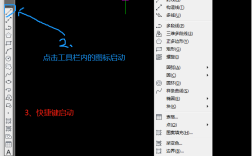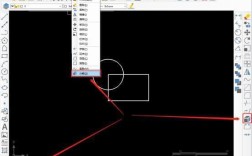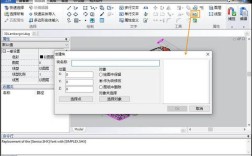在CAD软件操作中,强制分解命令(EXPLODE/Xplode)是一项基础但功能强大的工具,主要用于将复合对象分解为多个独立的单一对象,复合对象是由多个基本元素组合而成的复杂对象,如块(Block)、多段线(Polyline)、尺寸标注(Dimension)、填充图案(Hatch)等,通过分解操作,用户可以单独编辑这些复合对象中的组成部分,从而满足精细化绘图的需求,本文将详细讲解CAD强制分解命令的使用方法、适用对象、注意事项及实际应用场景,帮助用户高效掌握这一功能。
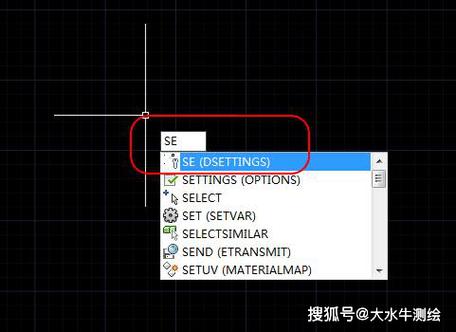
强制分解命令的基本操作
在CAD中,强制分解命令主要通过两种方式调用:
- 命令行输入:在命令行中直接输入
EXPLODE或简化命令X,按回车键确认。 - 功能区/工具栏:在“常用”选项卡的“修改”面板中点击“分解”按钮(图标为一个炸开的小方块),或在经典工具栏中找到对应按钮。
执行命令后,根据提示选择需要分解的对象,可单选或多选,选择完成后按回车键,系统自动完成分解,分解后的对象将转换为最基本的CAD元素,
- 块(Block)分解为单个线条、圆、文字等基本图形;
- 多段线(Polyline)分解为独立的直线段或圆弧;
- 尺寸标注(Dimension)分解为尺寸线、尺寸界线、箭头和文字;
- 填充图案(Hatch)分解为无数条独立的线条或点。
强制分解命令的适用对象及分解效果
不同类型的复合对象分解后结果差异较大,以下是常见对象的分解规则:
| 复合对象类型 | 分解后的结果 |
|---|---|
| 块(Block) | 分解为创建块时的原始对象(如直线、圆、文字等),若块本身嵌套其他块,需多次分解才能完全分解为基础元素。 |
| 多段线(Polyline) | 分解为直线段、圆弧或圆,若多段线包含宽度信息,分解后宽度属性消失,变为普通线条。 |
| 尺寸标注(Dimension) | 分解为尺寸线、尺寸界线、箭头和文字,各部分可独立编辑,但失去关联性(修改尺寸值需手动调整文字)。 |
| 填充图案(Hatch) | 分解为构成图案的独立线条、点或圆弧,复杂图案分解后可能生成大量对象,影响文件大小。 |
| 多行文字(MText) | 分解为单行文字,每行文字成为独立对象。 |
| 面域(Region) | 分解为边界线(直线、圆弧等),失去面域的布尔运算特性。 |
| 三维实体(3D Solid) | 分解为面(Face)、边(Edge)或顶点(Vertex),仅适用于简单的三维实体,复杂实体可能无法分解。 |
强制分解命令的注意事项
尽管分解操作看似简单,但在实际使用中需注意以下问题,避免操作失误:
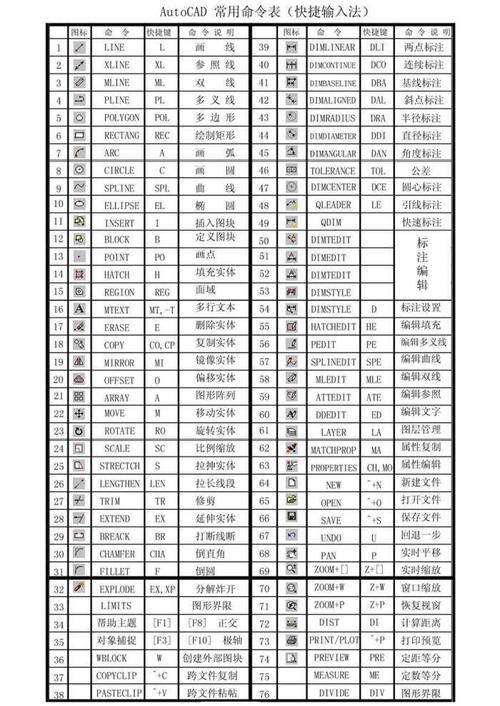
-
文件大小与性能影响:
分解复杂对象(如高密度填充图案或嵌套块)会生成大量独立对象,导致CAD文件体积增大,拖慢软件运行速度,非必要情况下应避免过度分解,尤其在大型图纸中需谨慎使用。 -
对象属性的丢失:
分解可能导致部分属性丢失。- 多段线的宽度、圆弧的半径标注等几何信息会消失;
- 块的图层、线型等属性可能随分解后的对象变化;
- 尺寸标注分解后失去与图形的关联性,修改图形时尺寸不会自动更新。
-
嵌套对象的分解:
若复合对象包含嵌套结构(如块中包含其他块),需多次执行分解命令才能完全分解为基础元素,每次分解仅解除一层嵌套,需耐心操作。 -
不可分解的对象:
部分对象无法分解,如标准图层、外部参照(Xref)、视口(Viewport)等,强行分解会提示“无法分解”或操作无效。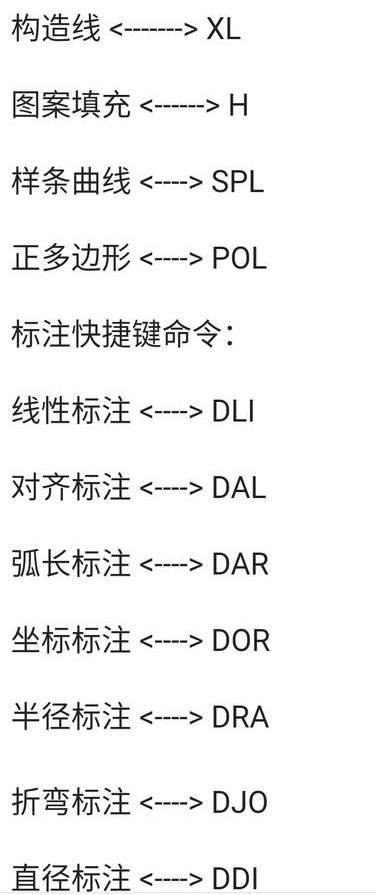 (图片来源网络,侵删)
(图片来源网络,侵删) -
编辑限制:
分解后的对象可能失去某些编辑功能,填充图案分解后无法通过“图案填充编辑”命令修改,只能通过单独编辑线条调整。
强制分解命令的实际应用场景
强制分解命令在特定场景下能显著提高绘图效率,常见应用包括:
-
修改块属性:
当需要修改块中的单个元素(如更改块内某条直线的颜色或长度)时,可先将块分解,再编辑分解后的对象,最后重新定义为块。 -
调整填充图案:
若需要对填充图案进行局部修剪(如删除填充中的某条线),可先分解填充图案,再使用修剪(TRIM)命令编辑。 -
简化复杂图形:
对于由多段线构成的复杂轮廓(如建筑平面墙线),分解后可单独修改某段线型,或转换为普通线条以便与其他软件兼容。 -
导出兼容性处理:
部分低版本CAD软件或第三方工具(如激光切割软件)无法识别块或多段线,需提前分解图形以确保兼容性。
强制分解命令的替代方案
虽然分解功能强大,但频繁使用可能导致图形混乱,以下情况可考虑替代方案:
- 编辑块:使用“块编辑器(BEDIT)”直接修改块定义,避免分解后重新组合。
- 编辑多段线:通过“PEDIT”命令修改多段线的宽度、顶点等属性,无需分解。
- 编辑填充图案:使用“图案填充编辑(HATCHEDIT)”命令调整图案比例、角度等,而非分解后手动调整。
相关问答FAQs
问题1:分解后的块如何恢复为原始块?
解答:分解后的块会彻底打散为独立对象,无法直接恢复为原始块,若需恢复,只能通过“块定义(BLOCK)”命令重新选择对象创建块,或从备份文件中提取原始块,建议在修改块前先复制备份,避免操作失误导致数据丢失。
问题2:为什么有些填充图案分解后显示为空白或乱码?
解答:这通常是由于填充图案的“比例(Scale)”设置过大或过小,导致分解后的线条间距超出显示范围,解决方法是:分解前调整填充比例(如将比例缩小10倍),或分解后使用“全部缩放(ZOOM E)”查看图形边界,确保线条在可见范围内,复杂图案(如“ANSI31”)分解后可能生成密集线条,需耐心检查局部显示。